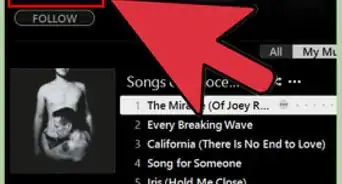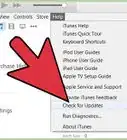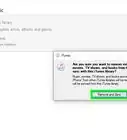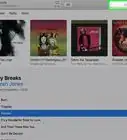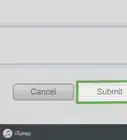X
Este artículo fue coescrito por Jack Lloyd. Jack Lloyd es escritor y editor de tecnología para wikiHow. Tiene más de dos años de experiencia escribiendo y editando artículos relacionados con tecnología. Es entusiasta de la tecnología y profesor de inglés.
Este artículo ha sido visto 42 680 veces.
Este wikiHow te enseñará cómo mover la música de tu biblioteca de iTunes de una computadora a otra nueva. Para hacerlo, tendrás que usar una memoria USB o un disco duro externo.
Pasos
Parte 1
Parte 1 de 3:Consolidar la biblioteca de iTunes
Parte 1
-
1Abre iTunes. Haz clic o doble clic en el ícono de la aplicación iTunes en la computadora en la cual quieras copiar la biblioteca. Este ícono parece una nota musical de colores sobre un fondo blanco.
- Si te preguntan si quieres actualizar iTunes, haz clic en Descargar iTunes y sigue las instrucciones en pantalla. Tal vez tengas que reiniciar la computadora para poder continuar.
-
2Haz clic en Archivo. Está en la parte superior izquierda de la ventana de iTunes (Windows) o en la parte superior izquierda de la pantalla (Mac). Se abrirá un menú desplegable.
-
3Selecciona Biblioteca. Es una de las opciones del menú desplegable. Al seleccionarla, se abrirá un menú emergente junto al menú desplegable.
-
4Haz clic en Organizar biblioteca…. Está en el menú emergente. Al hacerlo, se abrirá una ventana.
-
5Marca la casilla "Consolidar archivos". Esta opción está en la parte superior de la ventana.
-
6Haz clic en Aceptar. Está en la parte inferior de la ventana. Tu biblioteca de iTunes empezará a respaldarse en la carpeta "iTunes Media".
-
7Espera a que tu biblioteca de iTunes se termine de consolidar. Este proceso puede tardar desde unos pocos segundos hasta varios minutos, dependiendo del tamaño de tu biblioteca de iTunes.Anuncio
Parte 2
Parte 2 de 3:Copiar la carpeta de iTunes
Parte 2
-
1Conecta la memoria USB o el disco duro externo a la computadora. Tanto la memoria USB como el disco duro externo se pueden conectar directamente a cualquiera de los puertos USB de la computadora.
- Si tienes una Mac, deberás usar una memoria USB tipo "C" (o un adaptador de USB 3.0 a USB tipo "C").
- La memoria USB o el disco duro externo deben tener la capacidad suficiente como para poder almacenar toda tu biblioteca de iTunes.
-
2Ve a la carpeta de iTunes. La ruta de esta carpeta varía dependiendo de si usas una computadora con Windows o una Mac:[1]
- Windows: abre el Explorador de archivos, haz clic en el lado izquierdo de la ventana (tal vez tengas que desplazarte hacia abajo) y busca la carpeta iTunes.
- Mac: abre Finder, haz clic en Ir en la parte superior de la pantalla, luego en Inicio en el menú desplegable y haz doble clic en la carpeta Música. Ahí encontrarás la carpeta iTunes.
-
3Copia la carpeta iTunes. Haz clic una vez en la carpeta iTunes para seleccionarla, luego presiona Ctrl+C (Windows) o Comando+C (Mac) para copiar toda la carpeta.
- Si ya tienes música en iTunes en tu nueva computadora, entonces tendrás que hacer doble clic en la carpeta iTunes y luego copiar la carpeta "iTunes Media" dentro de ella.[2]
-
4Abre la memoria USB o el disco duro externo. En el lado izquierdo de la ventana del Explorador de archivos o de Finder, haz clic en el nombre de tu memoria USB o de tu disco duro externo.
- Si usas una Mac, también puedes buscar el acceso directo a la memoria USB o al disco duro externo en el Escritorio.
-
5Pega la carpeta iTunes que copiaste. En la ventana de la memoria USB o del disco duro externo presiona Ctrl+V (Windows) o Comando+V (Mac) para pegar la carpeta.
-
6Expulsa la memoria USB o el disco duro externo. Una vez que hayas expulsado la memoria USB o el disco duro externo con seguridad, puedes proceder a copiar tu biblioteca de iTunes a la otra computadora.Anuncio
Parte 3
Parte 3 de 3:Transferir la biblioteca
Parte 3
-
1Asegúrate de que iTunes esté instalado y actualizado. Si todavía no has instalado iTunes en la computadora donde vas a copiar la biblioteca, descarga e instala este programa para poder continuar.
- Si iTunes no está actualizado, al abrirlo te preguntarán si quieres instalar la actualización.
-
2Conecta la memoria USB o el disco duro externo a la nueva computadora. Para hacerlo, utiliza uno de los puertos de la computadora.
-
3Abre la memoria USB o el disco duro externo. Haz clic en el nombre de la unidad en el Explorador de archivos (Windows) o en Finder (Mac), o espera a que la ventana de la unidad se abra automáticamente.
-
4Copia la carpeta iTunes. Haz clic en la carpeta iTunes, dentro de la ventana de la unidad, y luego presiona Ctrl+C (Windows) o Comando+C (Mac).
-
5Abre la carpeta Música de tu computadora. Ve a la ubicación de la carpeta Música, que es donde estaba la carpeta iTunes en la primera computadora. Si nunca has usado iTunes en esta computadora, aquí no verás ninguna carpeta con ese nombre.
- Si en la última parte copiaste la carpeta "iTunes Media", deberás hacer doble clic en esa carpeta y luego en "Añadir automáticamente a la carpeta iTunes" para poder continuar.
-
6Pega la carpeta iTunes. Para hacerlo, presiona Ctrl+V (Windows) o Comando+V (Mac). Verás aparecer la carpeta "iTunes" dentro de la carpeta "Música". Una vez que la carpeta se termine de copiar dentro de "Música", podrás abrir iTunes y ver tu música.
- Si ves una carpeta llamada "iTunes" y no recuerdas haber usado ese programa en tu computadora, puedes borrar esa carpeta haciendo clic en ella y presionando Supr (Windows) o haciendo clic en ella y arrastrándola hacia la Papelera (Mac).
Anuncio
Consejos
- Si quieres que de ahora en adelante todas las canciones que agregues a iTunes se agreguen también a la carpeta iTunes en forma automática, puedes hacerlo abriendo la ventana "Preferencias de iTunes", haciendo clic en Avanzado y marcando la casilla "Copiar archivos a la carpeta iTunes Media".
Anuncio
Advertencias
- iTunes no es compatible con Windows XP ni con Windows Vista.
Anuncio
Acerca de este wikiHow
Anuncio




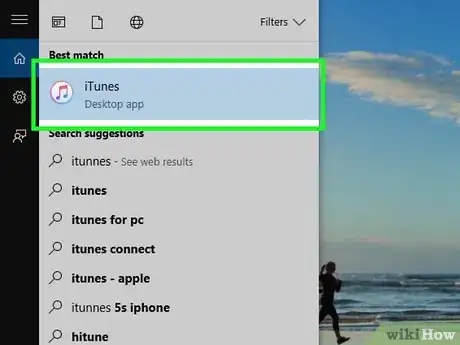
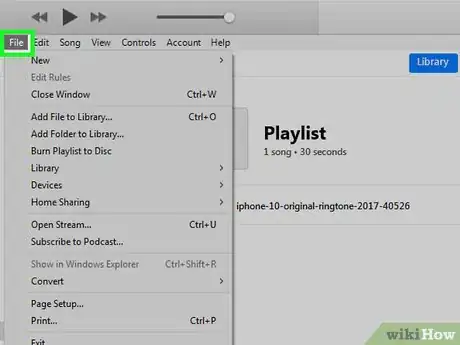
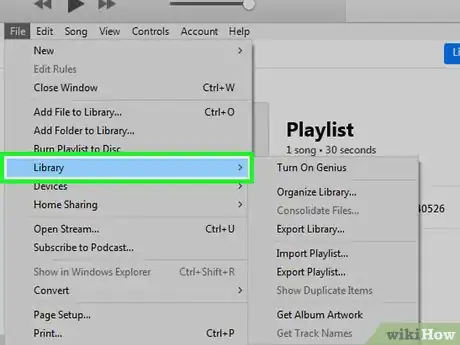
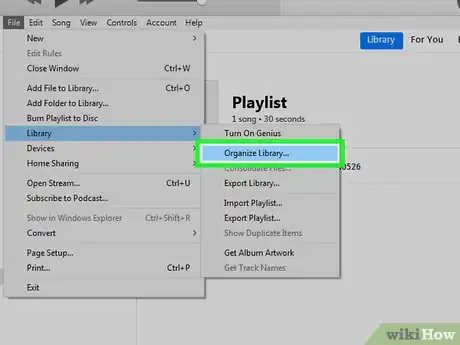
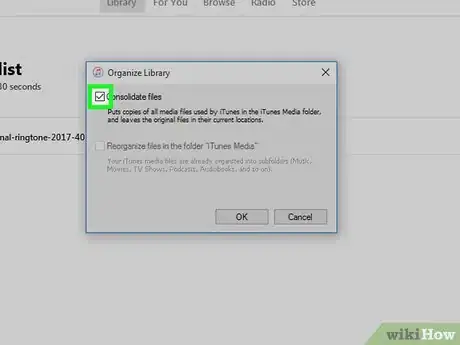
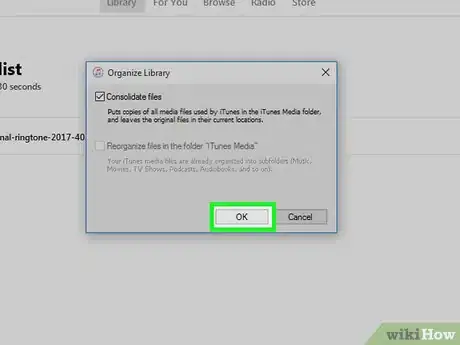

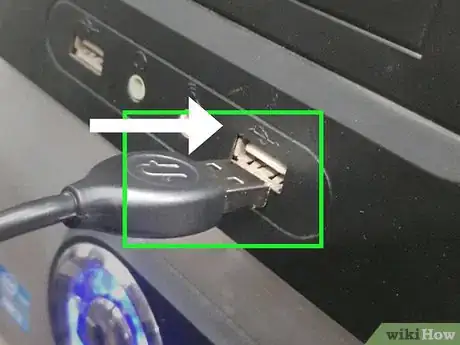
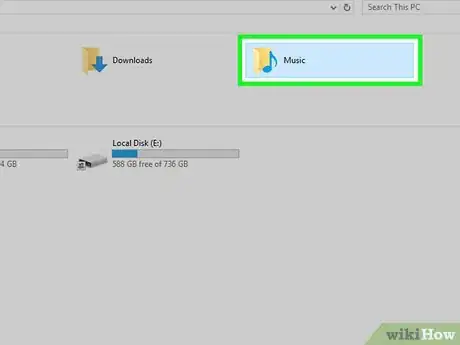

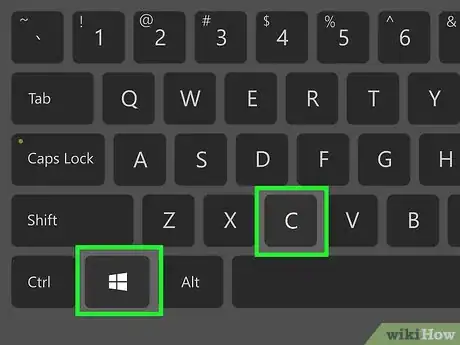
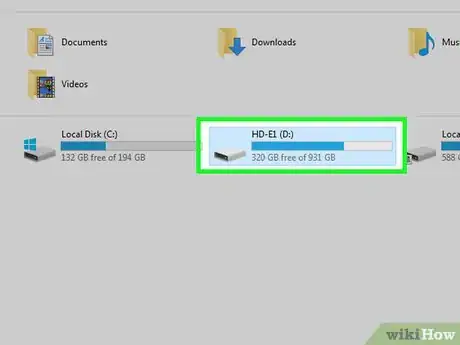
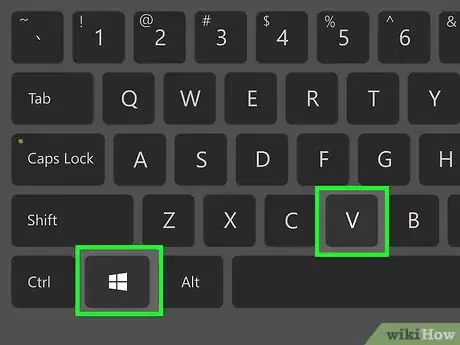
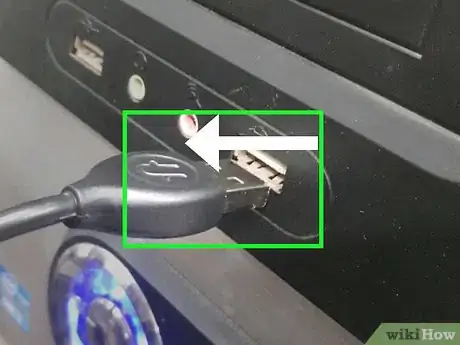

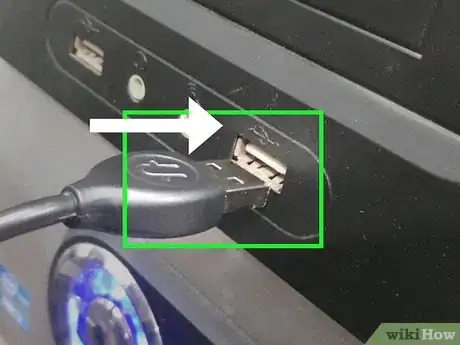
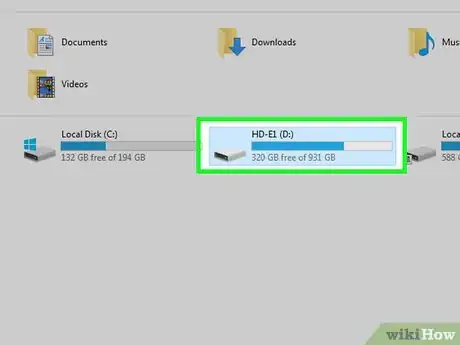
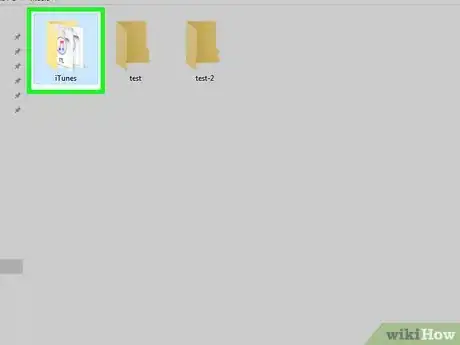
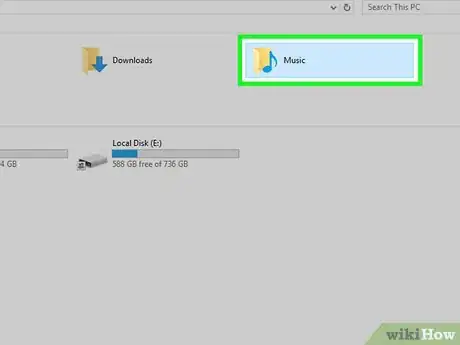
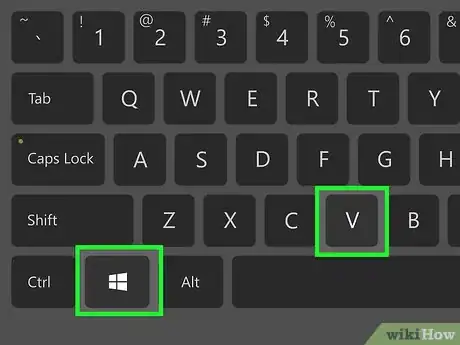


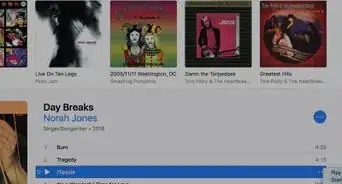
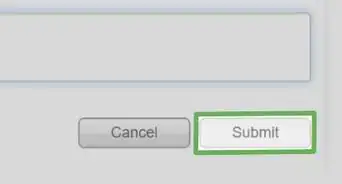
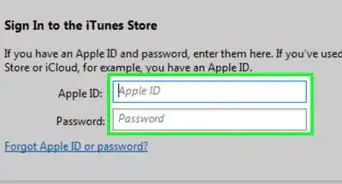
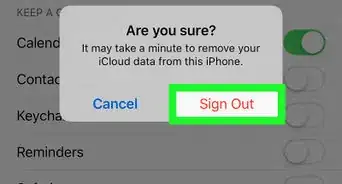
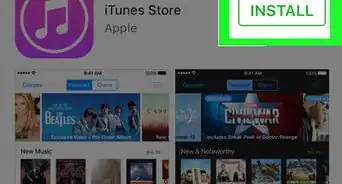
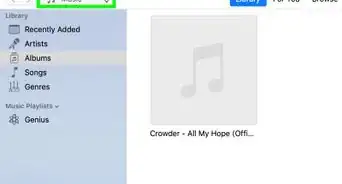
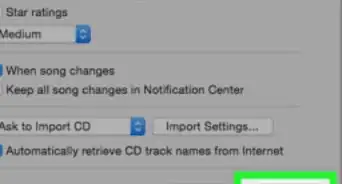
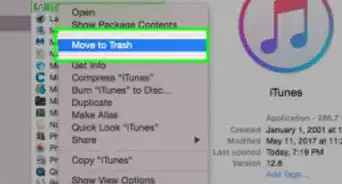

-Step-10.webp)